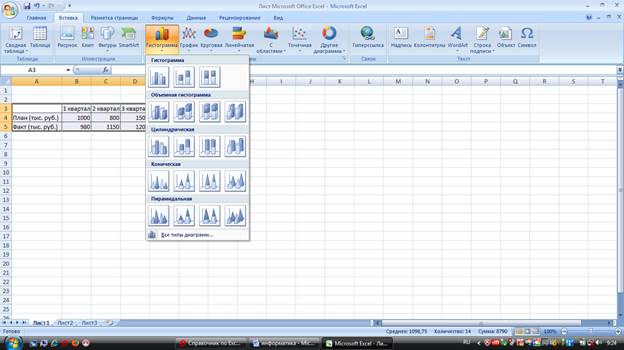Заглавная страница Избранные статьи Случайная статья Познавательные статьи Новые добавления Обратная связь FAQ Написать работу КАТЕГОРИИ: ТОП 10 на сайте Приготовление дезинфицирующих растворов различной концентрацииТехника нижней прямой подачи мяча. Франко-прусская война (причины и последствия) Организация работы процедурного кабинета Смысловое и механическое запоминание, их место и роль в усвоении знаний Коммуникативные барьеры и пути их преодоления Обработка изделий медицинского назначения многократного применения Образцы текста публицистического стиля Четыре типа изменения баланса Задачи с ответами для Всероссийской олимпиады по праву 
Мы поможем в написании ваших работ! ЗНАЕТЕ ЛИ ВЫ?
Влияние общества на человека
Приготовление дезинфицирующих растворов различной концентрации Практические работы по географии для 6 класса Организация работы процедурного кабинета Изменения в неживой природе осенью Уборка процедурного кабинета Сольфеджио. Все правила по сольфеджио Балочные системы. Определение реакций опор и моментов защемления |
Расход материалов Для краскиСодержание книги
Поиск на нашем сайте
14. В шапке таблицы для надписи «Продажа» объединены 3 ячейки по горизонтали для всех остальных заголовков столбцов (кроме «Безнал», «Нал» и «Всего») объединены по 2 ячейки по вертикали. Для шапки таблицы установлен Перенос по словам. «Всего» = «Безнал» + «Нал» «Выручка от продаж» = «Цена за ед.» * «Нал.» Анализ спроса и продаж продукции фирмы «Шанс»
15. Кол-во остатка = Кол-во прихода – Кол-во расхода Сумма остатка = Кол-во Остатка * Цена Расхода Остаток по товарам продуктового магазина №2
Процентный Формат Результат формулы, записанной в ячейку с процентным форматом, умножается на 100%, если же в ячейку просто записывается число, то к нему добавляется значок «%». 16. Для расчёта процента выполнения плана необходимо выполнить следующий расчёт: Факт/План * 100%, но в ячейки нужно вводить только формулу = Факт/План и назначать этим ячейкам процентный формат кнопкой Показатели производства за 2003 год
17. Для расчёта колонки % за 100% принимается «Итого в S», т.е. % = «Сумма в $» / «Итого $» «Итого в руб» = «Итого в $» * «1 $»
ФУНКЦИИ Иногда есть необходимость рассчитать не только суммы по строке или колонке, но и, например, минимальное, максимальное или среднее значение. Использование этих функций аналогично использованию суммы: щёлкают на ячейку, в которой должен появиться результат функции и выводят список кнопки В следующей таблице необходимо найти минимум, максимум и среднее по всем антропометрическим данным. Антропометрические данные учащихся 1 «А» класса
Построение графиков и диаграмм
Перед созданием диаграммы следует убедиться, что данные на листе расположены в соответствии с типом диаграммы, который планируется использовать. Данные должны быть упорядочены по столбцам или строкам. Не обязательно столбцы (строки) данных должны быть смежными, но несмежные ячейки должны образовывать прямоугольник. При создании гистограммы, линейчатой диаграммы, графика, диаграммы с областями, лепестковой диаграммы, круговой диаграммы можно использовать от одного до нескольких столбцов (строк) данных. При создании диаграммы типа "Поверхность" должно быть два столбца (строки) данных, не считая столбца (строки) подписей категорий. При создании круговой диаграммы нельзя использовать более одного столбца (строки) данных, не считая столбца (строки) подписей категорий. Как правило, данные, используемые для создания диаграммы, не должны иметь существенно различную величину. 1. Выделите фрагмент таблицы, для которого создается диаграмма (в нашем случае это вся таблица). На вкладке Вставка в группе Диаграммы щелкните по кнопке с нужным типом диаграмм и в галерее выберите конкретный вид диаграммы (в нашем случае гистограмма):
На листе будет создана диаграмма выбранного вида
Если в группе Диаграммы не отображается подходящий тип и вид диаграммы, щелкните по кнопке группы Диаграммы и выберите диаграмму в окне Вставка диаграммы:
Для удаления диаграммы достаточно выделить ее и нажать клавишу Delete.
Изменение источника данных Замена источника данных После создания диаграммы можно изменить диапазон данных, представленных на диаграмме. 1. В группе Диапазон вкладки Работа с диаграммами/Конструктор нажмите кнопку Выбрать данные. 2. В окне Выбор источника данных очистите поле Диапазон данных для диаграммы, а затем выделите на листе новый диапазон данных
Выбор макета диаграммы
Макет диаграммы определяет наличие и расположение элементов диаграммы. 1. В группе Макеты диаграмм вкладки Работа с диаграммами/Конструктор щелкните по кнопке Дополнительные параметры галереи макетов. 2. Выберите требуемый вариант
|
|||||||||||||||||||||||||||||||||||||||||||||||||||||||||||||||||||||||||||||||||||||||||||||||||||||||||||||||||||||||||||||||||||||||||||||||||||||||||||||||||||||||||||||||||||||||||||||||||||||||||||||||||||||||||||||||||||||||||||||||||||||||||||||||||||||||||||||||||||||||||||||||||||||||||||||||||||||||||||||||||||||||||||||||||||||
|
Последнее изменение этой страницы: 2016-08-26; просмотров: 344; Нарушение авторского права страницы; Мы поможем в написании вашей работы! infopedia.su Все материалы представленные на сайте исключительно с целью ознакомления читателями и не преследуют коммерческих целей или нарушение авторских прав. Обратная связь - 3.12.76.168 (0.009 с.) |


 , затем выбирают нужную функцию и, если нужно, интервал ячеек, по которому она должна считаться.
, затем выбирают нужную функцию и, если нужно, интервал ячеек, по которому она должна считаться.